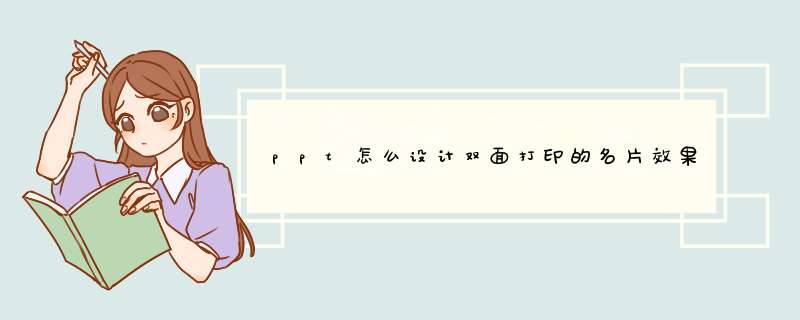
ppt中想要设计一张名片并双面打印出来该怎么制作呢?下面我们就来啊看看你详细的教程。
PowerPoint2017简体中文免费完整版
- 类型:办公软件
- 大小:60.7MB
- 语言:简体中文
- 时间:2016-12-12
1、打开PPT,建立空白演示文稿。
2、因为打印机常用的打印尺寸是A4,所以把PPT的尺寸设置为A4。
3、页面就变成了A4纸张大小,可以设置为横向或纵向。
4、然后插入形状、输入卡片文字,全部使用页面居中对齐。建议形状框架设置得粗些,万一在打印时纸张反面放置的时候没有完全和第一次对齐,边框裁剪下来也不会丢失很多,确保边框的存在。
5、将该页幻灯片复制一份,作为卡片的背面,输入内容。
6、这样,执行打印。首先打印正面,选择打印当前页。
7、正面打印完成后,根据打印机的型号,将纸张放入打印机纸仓,再执行打印背面。同样也是只打印当前页。打印完成后,沿着边框进行裁剪,就完成了正反面卡片的制作。
以上就是ppt设计双面打印的名片效果的教程,希望大家喜欢,请继续关注脚本之家。
相关推荐:
PPT怎么设计漂亮的图形卡片?
PPT怎么手绘圣诞快乐的圣诞卡?
ppt2003怎么设计一张金猪贺岁的贺卡?
欢迎分享,转载请注明来源:内存溢出

 微信扫一扫
微信扫一扫
 支付宝扫一扫
支付宝扫一扫
评论列表(0条)